
▲最近幾年由於平板電腦的流行,它的特性就是重量輕,好攜帶且效能還不錯,其實大大的侵略了筆記型電腦(之後內文將簡稱為筆電)的市場,筆電似乎只能往遊戲與專業化的方向來設計,講究的是效能,相對的體積與散熱就會比較強調,所以比較輕薄的產品銷售量大概都被平板給吃掉了,所以早就有筆電將會被平板取代的論點出現,這我不置可否,我是覺得被取代是絕對的,但是會被哪種產品來取代還不一定吧,"時間"可是很重要的因素,如果是這幾年會消失,那取代的肯定是平板,但要是多年後才被取代,那可能就不是平板了,就像PC撐了這麼多年也還沒掛呀。平板電腦高成長的狀況在今年已經有點趨緩,今年全球平板的銷售量已經放緩,我們可以解讀大家不再那麼的喜歡平板了,或者是有平板的人都已經買了平板了也就不想再買第二台,又或者對於平板的效能不是很滿意,或許是平板好像不是可以完全取代筆電的功能;尤其是工作方面型態的取代,畢竟筆電有鍵盤再加上靈活的滑鼠還是有它的操控優勢,所以筆電的趨勢似乎要稍微往上走了。而走在領導產品方向的領頭羊Intel自然不會在這場重要戰役中缺席,筆電還有哪些可能性呢?這場體驗會可能會敲動你我的心呢。
.
.

▲這場體驗會舉辦的地點是在松山文創的6樓,參加的人員早已經被分好組別,30位參加的網友被分為6組,之後將會有以組為單位的比賽。
.
.

▲其實一坐電梯到達文創6樓後發現怎麼現場都是人,而且還排了滿長的,只是心想這場體驗會不是只邀請30位網友來參加嗎?現場排隊的人龍應該有好幾百人了吧,而且排隊人潮的起點就是Intel體驗會的報到處,是不是Intel體驗會有開兩場呀,其實這些人不是排Intel的場次的,而是想要在股海中聽取股市名人的經驗分享,會場剛好就在這場體驗會的旁邊,只是排隊的隊伍剛好排在體驗會報到處旁邊而已,看到現場排隊的人潮這麼多,我也想要換場次進去聽了。
.
.

▲體驗會內展示了6台新式樣的電腦,前方這桌上面的3台還是以筆電方式,螢幕加鍵盤機身的形式,旁邊那桌的3台則是以平板加鍵盤的方式,這兩桌的形式有所不同,細節部分會在後面再做介紹。
.
.

▲體驗會的獎品桌。
.
.

▲觸控輕薄新筆電的趨勢與最新第六代處理器的技術由Intel的Jero來解說(臉型還滿像咻比嘟華裡的小馬,聲音與語調也都滿相似的)。
.
.

▲全球現在大概有6億台使用五年以上的舊電腦還繼續在使用著,它散佈在辦公室與家中,但是不更新電腦的原因其實不外乎是還可以用啦,或者是工作上使用還順暢;Intel其實也提供了一些數據拿現在的電腦與五年前的電腦來比較,跟五年前的電腦相比,現在的電腦提升了8倍的效能,3D遊戲顯示效能提升的30倍,工作生產力可以提升2.5倍,且有更低的散熱功耗,電池續航力也提升了3倍。五年前的電腦要玩個遊戲可能可能要裝個獨立顯示卡才能玩,現在同個遊戲可能只用主機板上的內顯就跑得很順了,而如果是3D遊戲的話,現在的電腦內顯也可以跑得很順(除了一些特殊的遊戲因為效能的關係還是需要獨顯的),Intel的內顯夠處理一般人使用電腦玩遊戲的需求了;電池的續航力從以前的3小時增加到了10小時,一天辦公的使用量已經足夠,下班後充飽電就足以應付一天工作所需,自然筆電在做移動時就不需要帶著笨重的充電線了,重量減低,便利性自然提升很多,開會帶筆電也更為輕便了。
.
.

▲最近全球的PC OEM廠acer、ASUS、hp或Lenovo所推出的新電腦大部分都在推Intel最新的第6代Core處理器,速度與效能都快很多。
.
.

▲Intel第6代處理器的優點。
.
.

▲Intel Speed Shift技術(黃線),跟前一代的Speed Step技術(藍線)來做比較,Speed Step在做運算時是採用一步步往上升的方式來處理,當發現時脈不夠之後就往上調一階,往上調一階後發現還不夠就再往上調一階,這樣的方式會讓真正的反應時間給拉長;而Speed Shift技術則是一開始就瞬間使用較多的時脈來運算,Speed Shift大約使用Speed Step一半的時間就完成工作了;所以以快速開啟多個網頁瀏覽來說,使用Speed Shift技術不斷開啟網頁就會比較流暢,而使用Speed Step技術就有可能出現卡卡的狀況,而Intel Speed Shift技術最容易發揮的地方就是網頁的開啟了,網頁瀏覽的負載其實不大,而且時間不是很長,但是卻需要電腦有非常快的動作,不然瀏覽起來就會出現卡卡的狀況;而Intel Speed Shift技術則是要Intel Core處理器跟microsoft的Windows 10來做搭配才可以發揮出它最大的效能。
.
.
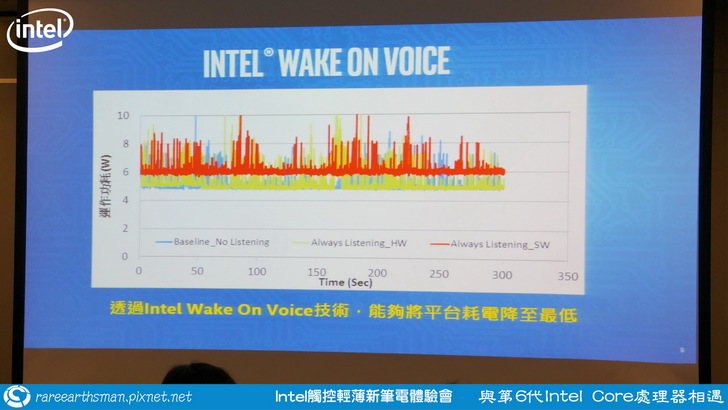
▲Intel Wake on Voice技術,最近microsoft也推出了Cortana語音助理的服務,英文服務已經上線,中文的部分應該今年年底就可以上線了,而Cortana的功能基本在於使用麥克風將語音輸入到電腦內然後與Cortana來互動,在硬體端,負責語音輸入的麥克風就必須一直處於開啟的狀況,而Cortana會透過軟體不停地偵測關鍵字,如圖面的紅線部分就是軟體不停偵測造成滿大的耗電,而藍線則是麥克風關閉狀況下的耗電變化,綠線則是使用Intel Wake on Voice技術,其實跟藍線的耗電顯示是差不多的,在硬體端在加了特定功能後偵測到一些關鍵字之後才會開啟軟體的功能,像是麥克風偵測到"Hi Cortana"關鍵詞才會開起軟體,自然就不會浪費軟體在等待時的電力浪費。
.
.
▲觸控輕薄新筆電的趨勢與最新第六代處理器的技術官方報告第一段影片。
.
.

▲第6代Intel的處理器有Pentium、Core i3/i5/i7及Core m3/m5/m7這些處理器。
.
.

▲第6代Intel Core i處理器系列有i3、i5及i7這3個產品,其中i3是算初階的處理器,可以一般日常生活處理,像是普通的文書處理這類;中階也是大多數使用者選擇的則是i5的處理器,有著不錯的效能,可以支援雙螢幕及現在流行的4K影片播放;高階的i7處理器就適合專業的遊戲玩家,對於一些需要高速運算的3D立體遊戲自然游刃有餘。
.
.

▲第6代Intel Core i處理器系列的效能比較,在網頁的效能比較部分,使用Webxprt 2015 Overall這套軟體測試出來的結果,i5比i3多了18%的效能,而i7比i3多了30%的效能;在產品效能方面,使用Sysmark 2014這套軟體的測試,i5比i3多了14%的效能,而i7比i5多了24%的效能。
.
.

▲在第6代Intel Core m處理器系列部分則有m3、m5及m7這3項產品,因為處理器晶片並不會發出太多的熱,所以不太需要散熱,所以可以使用無風扇的設計,減少的風扇空間除了可以讓厚度更薄,也可以讓多餘的空間挪往電池來運用,所以電池的續航力就更為增加了,像Apple最新的macbook就是採用Intel Core m系列的處理器才設計的這麼輕薄,效能也夠強悍;另外也提供觸控語聲控的功能,並支援4K影片的撥放。
.
.

▲第6代Intel Core m處理器也同樣擁有Intel Speed Shift技術與Intel Wake on Voice技術,搭配著Windows 10就可以把Core m處理器的效能100%的發揮。
.
.

▲第6代Intel Core m處理器系列的效能比較,在網頁的效能比較部分,使用Webxprt 2015 Overall這套軟體測試出來的結果,m5比m3多了19%的效能,而m7比m3多了35%的效能;在產品效能方面,使用Sysmark 2014這套軟體的測試,m5比m3多了9%的效能,而m7比m5多了17%的效能。
.
.
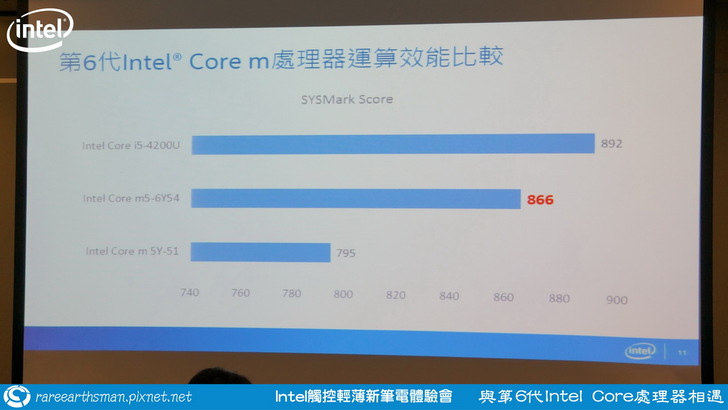
▲第6代Intel Core m處理器的運算效能比較。
.
.
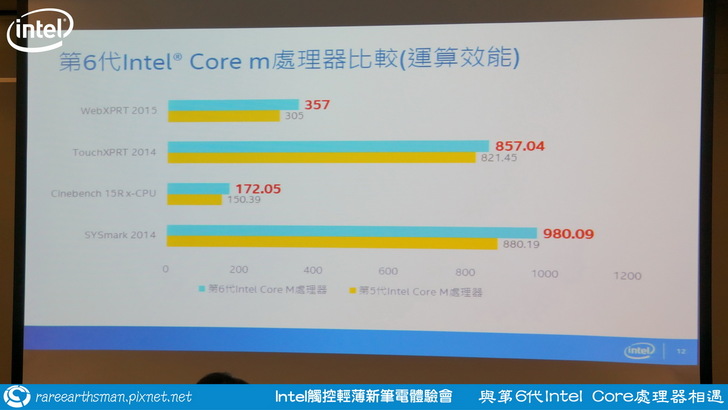
▲第5代Intel Core m處理器(黃色)與第6代Intel Core m處理器(藍色)的運算效能比較,第6代Intel Core m處理器在這4種跑分軟體都有運算效能的增加。
.
.
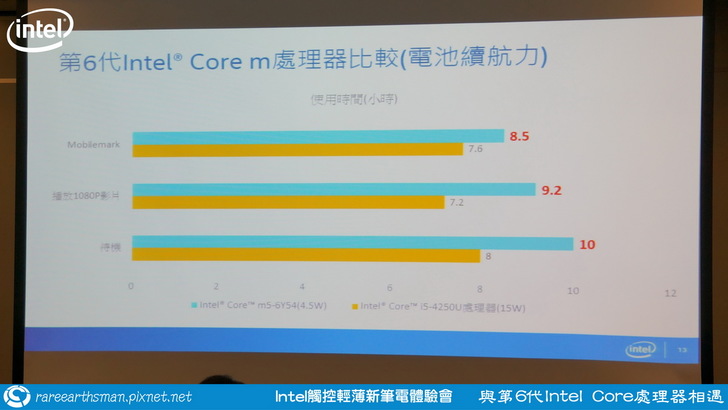
▲第6代Intel Core m處理器在電池續航力方面的比較,第5代使用的是Core i5-4250U處理器,第6代是使用Core m5-6y54處理器,在待機部分由第5代的8小時增加為第6代的10小時,播放1080P影片也由第5代的7.2小時延長為第6代的9.2小時,使用時間都增加了。
.
.
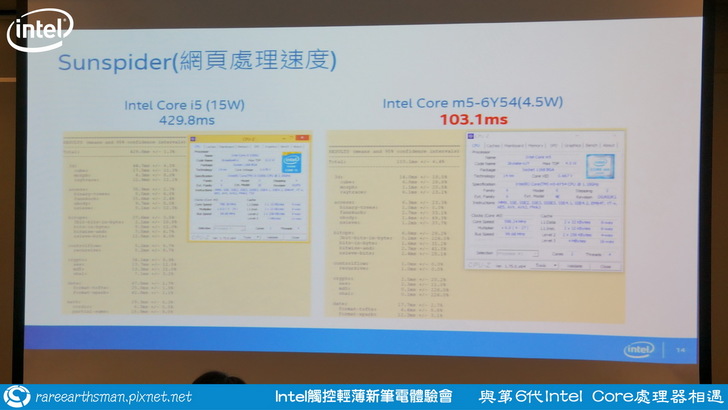
▲以第5代Core i5處理器與第6代Core m5處理器在Sunspider網頁處理速度來做比較,其實原本i5系列是比m5系列來的高階,可是第5代的i5跑出的時間卻比第6代的m5的時間還慢,主要就是在第6代處理器中加入了Intel Speed Shift技術,在開啟網頁的瞬間就提高了時脈到一定值,所以在後續時脈的爬升上不會浪費時間,所以第6代的m5的103.1ms硬是比第5代i5的429.8ms快了很多。
.
.

▲以第5代Core i5處理器與第6代Core m5處理器在Monte Carlo來做Excel運算比較,第6代Core m5處理器的12.885s也比第5代Core i5處理器的19.135s來的更快。
.
.

▲潮流筆電的新趨勢,以筆電來說強調的就是攜帶性,想要攜帶性好,筆電尺寸首先不能太大,也不能太小,太小螢幕也不利於使用,其次是厚度不能太厚,這樣筆電重量才會輕,可是在尺寸及重量被侷限之後通常筆電的效能也被限制住了,好的效能需要好的硬體來做搭配,好的硬體通常也需要一些體積,所以體積的要求與效能的要求被擺在天秤的兩側;而第6代Core處理器在設計上設定厚度要小於10mm,重量要輕於1.3kg,比以往的筆電比減少了50%,在天平的另外一端因為效能的提升,電池續航力已經可以達到10小時,提升20% 4K影片轉檔速度,提升41%顯示效能,與12%生產力效能;可以說在技術方面的全面提升,讓天平兩端的規格都大幅的提升,得到了既輕薄,運算又強的新筆電。
.
.

▲在使用手機時,如果想要放大圖片會習慣性的使用雙指,直接在螢幕上作放大的動作。
.
.

▲在電腦上如果要放大圖片,除了用鼠標按下軟體的放大鍵之外,另外就是按下ctrl鍵與滾動滑鼠的滾輪來變更圖片的大小;但是如果可以直接在電腦螢幕上面用跟手機操作相同的用手指頭控制的話,相對的會更為直覺,更為靈活,也更為方便,也就是說加入了觸控的功能會讓筆電有更好的操控。
.
.

▲市面上新推出的筆電大部分都已經搭載了Intel最新的Core處理器,無論是Core i或是Core m處理器,同樣都有輕薄與效能兩項的特點,而且都是可以觸控的。
.
.

▲環保救地球,到今年8月7號止,參加電腦舊換新活動,只需要將家中不用、淘汰或壞掉的桌機、筆電或平板送到特定經銷商,最高可以得到3000元的厚禮購物金新光三越的商品禮券;相關活動請連結www.intel.com.tw/buypc。
.
.
▲觸控輕薄新筆電的趨勢與最新第六代處理器的技術官方報告第二段影片。
.
.

▲體驗會請到了穿搭部落客-張西西(3C與美食都有深度涉略)來分享使用ASUS UX360這台Intel觸控輕薄新筆電的使用心得。
.
.

▲品味從生活的微小細節開始,從衣服、配件、包包及一些3C用品都可以看出一個人的品味。
.
.

▲以品味來看一台筆電,就效能與外型來說,效能當然就屬於被忽略的部分,外型的占分總是非常的高,這台ASUS UX360使用的是全金屬外觀機身,只能說"酷啦!超潮der",金屬外殼就是比較有質感;而且這台筆電還可以360度的螢幕翻轉,一般筆電大都只能翻開大約150度左右,能打開到180度,攤平在桌面的就算少數了,更不用說翻轉360度,原本螢幕是跟鍵盤面對面的,現在螢幕跑到鍵盤的背面去了,翻轉的程度真的很厲害。
.
.

▲這台ASUS UX360機身使用的金屬是鋁合金,其實鋁合金的表面處理也滿多的,細噴砂與拉髮絲紋都是常見的設計,UX360使用了Zenbook的家族設計同心圓髮絲紋,使的UX360的機身表面在某些角度上可以看見金屬反光的波紋在滑動,金屬同心圓髮絲紋真的很有質感。
.
.

▲UX360機身的厚度只有13.9mm,厚度真的超激薄。
.
.

▲UX360的重量只有1.3kg,重量非常輕,對於常有攜帶筆電到各處工作需求的使用者來說,輕薄型筆電真的是比較討喜,帶著UX360去咖啡廳寫寫部落格絕對是非常輕鬆悠閒的。
.
.

▲這台ASUS UX360到底是筆電還是平板呢?UX360有螢幕也有鍵盤,當然就屬於筆電一族呀。
.
.

▲可是ASUS UX360的螢幕可以360度的翻轉,可以使用平板相同的模式螢幕向外,所以它也是平板,綜合起來ASUS UX360是一台二合一(電腦加平板)的新型筆電。
.
.

▲ASUS UX360的電池擁有12小時的續航力,以一位需要外出使用電腦的使用者來說,如果外出忘記帶充電器也不用太擔心,超長續航力的電池應該是夠一般上班時間來使用了(當然重度或強度使用者要自己參酌時間是否足夠了)。
.
.

▲ASUS UX360所使用的鍵盤跟一般筆電一樣都是使用全尺寸的鍵盤,打字都滿順暢的,在使用平板模式之後鍵盤會自動鎖定不會被誤觸而影響平板的操作,鍵盤下方的觸控板支援手勢操作及多點觸控。
.
.

▲以下就是張西西分享他個人在使用ASUS UX360的一些工作上的習慣;在使用筆電型式工作一段時間之後,ASUS UX360可以一秒翻轉螢幕變成平板模式,可以玩個遊戲或看個影片,輕鬆一下。
.
.

▲ASUS UX360特別將電源鍵與音量控制鍵從鍵盤的上方移動到了機身側邊,讓筆電變成平板模式之後還能很容易的使用這些按鍵。
.
.

▲在平板模式,ASUS UX360也擁有旋轉螢幕的功能,例如使用facebook的時候也可以跟手機一樣用直向的方式來顯示新訊息,然後直接用手指滑動的方式,在螢幕上使用facebook;雖然也是直式顯示,但是卻依舊是PC版本的facebook,功能還是比手機版的還要多。
.
.

▲用ASUS UX360來看影片也很適合,如圖只需將螢幕翻轉大概300度左右,就可以將筆電放置,且螢幕會朝向使用者,透過13.3"的Full HD螢幕(比一般的平板10"來的大)與B&O的音效的搭配,看影片時眼睛會比較不容易累,音效也比較好,可以比較舒服的追劇啦。
.
.

▲以下是張西西分享在家中使用ASUS UX360的狀況,回到家就不大會繼續工作,大部分都是在上PTT,所以也滿多在使用鍵盤的。
.
.

▲躺在床上就可以改成平板模式來使用。
.
.

▲使用平板模式玩遊戲。
.
.

▲在廁所也可以看高清的影片了。
.
.
▲穿搭部落客-張西西分享使用ASUS UX360的影片。
.
.

▲體驗會請到了點子生活總編輯-Kisplay以"2 in 1平板筆電大浪來襲"來分享Intel觸控輕薄新筆電優點與趨勢。
.
.

▲最近流行的2 in 1平板筆電的意思就是平板與筆電的結合,它現有兩種形式,一種是平板加上一個磁吸式、卡扣式或連接埠式的鍵盤底座,甚至平板後端也直接設計了一個支架方便平板站立;另一種形式是傳統的筆電形式,但跟傳統筆電不同的是平板筆電的螢幕是可以翻轉360度的;當然也有其他形式的2 in 1平板筆電,像是多年前ASUS所推出的"太極",在螢幕端設計了正反面的雙螢幕,外面的螢幕還可以觸控,在多年前算是一個滿時髦的設計方向。
.
.

▲現場也討論起來最早出現的2 in 1平板筆電到底是哪一台?從ASUS 太極、ASUS T100、acer Iconia,甚至Kisplay說大概10年前就有看過類似的筆電設計了,使用的還是電阻式的觸控;只是類似設計在當時的硬體搭配之後都有機身太厚,重量太重與電池續航力不夠的問題,自然很難被消費者所接受,直到去年開始Intel發展第6代的Core處理器之後,這些問題一併被解決,厚度變薄了、重量變輕穎了,連電池也可以撐到10個小時,自然移動性大增,產品的完成度也在今年達到一個大家可以接受的強度,當然價錢也達到可以接受的範圍啦。
.
.

▲Android與iPad雖然是平板市佔的大部分,但是這兩大系統的平板好像也很少在外面看到有人拿這兩類的平板接上外接鍵盤來作業的,其實市面上還是有販售這些平板的外接式設備,像是鍵盤,但是畢竟這類平板在設計上還是以螢幕輸入為基本,在螢幕上輸入還比鍵盤輸入還要快速且方便;Kisplay也嘗試使用iPad與鍵盤的組合來作工作的使用,它的諸多不方便,不到一個禮拜就放棄這項測試了。
.
.

▲2014年的macbook就開始採用了Intel Core m處理器,因為這系列處理器就是為了2 in 1筆電來設計的,晶片本身不會發燙,所以也就不需要風扇來散熱,自然不需要太多的空間,有些空間還可以挪給電池來使用,所以結果是厚度變薄了,但是電池續航力變長了,而且效能還增加了,一整個是往正面方向來移動的,進而造成輕薄筆電的熱銷;Kisplay在去年也使用了這類2 in 1的ASUS UX305來做工作上的標準配備,效能好,電池續航力強,而且輕薄好攜帶,常需要出國旅行或參加會議,在飛機上就很容易使用2 in 1筆電來工作,等到下機後再幫筆電來充電,這些都是它的優點。
.
.

▲因為這張剪報上的圖片誤將m系列的logo放上了i系列的logo,應Kisplay的要求,我將正確的m3/m5/m7的logo給附上。Intel在2015年推出了第6代的Core m處理器,旗下有3款不同等級的處理器,分別是m3、m5及m7處理器,數字越大越高階,全都使用了最新的14奈米的製程,運算能力與電池續航力跟第5代處理器相比都有所提升;而且分成3個等級也就意味著產品線可以有所區隔,不單單只有高單價的產品可以使用這項新技術,連低價的2 in 1筆電像小朋友使用或是一般文書處理只需配備m3處理器都可以享受輕薄、效能與長時間的使用。
.
.

▲Kisplay在筆電使用的日常需求,因為工作量滿大的,所以無時無刻只要有桌子可能都需要使用筆電來工作,文書處理又要有效率,電池續航力越久越好,所以更需要輕薄好攜帶的機型,當然偶而也會想要娛樂一下看看影片或網路漫畫,所以娛樂功能也要不差,所以Kisplay的背包中會放置一台平板、一台筆電、相機或其他設備來滿足隨時工作的需求,這些配備加起來其實還滿重的,而Kisplay認為最好的解決方案就是2 in 1筆電啦;圖片為Dell Inspiron 17" 2 in 1觸控輕薄筆電。
.
.
▲點子生活總編輯-Kisplay分享"2 in 1平板筆電大浪來襲"影片第一段。
.
.

▲Kisplay分享了2 in 1筆電的小優點,像在看漫畫時使用筆電螢幕來觀看是一件不大適合的形式,因為漫畫的格式是直立式的,可是螢幕卻是橫式的,只有2 in 1筆電的螢幕可以旋轉成直立式,觀看漫畫方便很多;在飛機上看影片很容易因為筆電的鍵盤佔據整個餐桌的空間,如果使用平板模式將筆電靠在餐桌的前方,整個餐桌空間就可以被釋放出來,這就是2 in 1筆電的優點,隨時可以轉換平板與筆電模式,兼具娛樂性與商務性的特點。
.
.

▲雖然手機與一些筆電都有手指觸控的功能,用手指指腹就可以控制這一些裝置,可是畢竟手指指腹的面積範圍還是滿大的,對於一些準確度的指令,像是點選Icon或是玩玩遊戲還可以,但是如果應用在一些需要精準度的地方就有所不足了,在電腦上繪圖時所使用的"繪圖筆"的專業就專業在這裡,因為筆頭是尖的,眼睛很容易判斷筆頭所點到的位置,它可以很精細、很精準、而且輕重力道都可以判斷出來的,而且用筆寫字還是大多數人的書寫習慣,文字的優美還滿難用滑鼠或指腹來描寫出來,當然還需要搭配2 in 1筆電才可以將潛力全部擠出。
.
.

▲Kisplay也分享了幾款近期他有特別注意到的2 in 1筆電,這款是Dell Inspiron,17"的螢幕真的滿大的,搭配了鋁合金的機身,螢幕可以翻轉360度,效能非常棒。
.
.
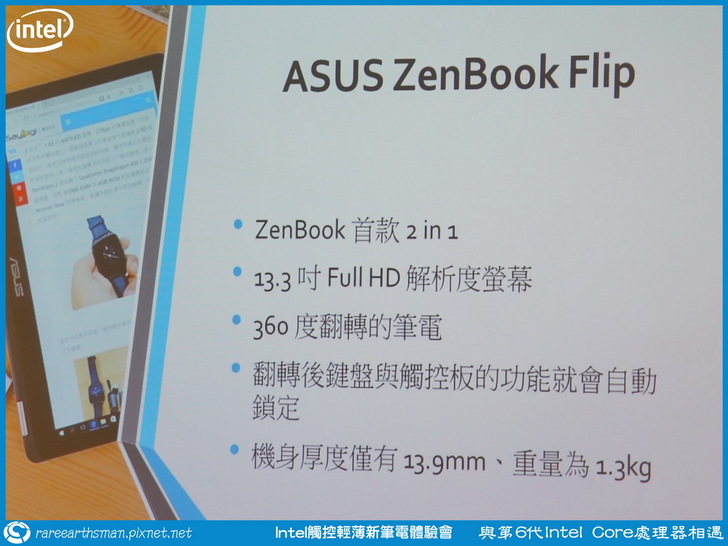
▲ASUS Zenbook Flip UX360是ASUS首款的2 in 1筆電,13.3" Full HD螢幕,螢幕可以360度翻轉,翻轉後可以設定鍵盤及觸控板鎖定功能,機身厚度13.9mm,重量1.3kg。
.
.

▲hp Pavilion X360的螢幕是15.6"的大螢幕,螢幕也可以360度翻轉,同時配備了背光的鍵盤。
.
.

▲Surface Pro-4,鎂合金機殼散熱效果好。
.
.

▲Lenovo Miix 700採用的是螢幕與鍵盤分離式的設計。
.
.

▲2 in 1會成為未來筆電的趨勢嗎?其實大部分都只是預測,相信要完全取代似乎是不大可能,但是應該可以取代大部分的筆記型電腦,特別是商務筆電的市場,因為輕薄、電力與效能跟商務筆電的市場重疊得比較大,對於新的產品有更多這類相似的需求,相信2 in 1很有可能會完全取代商務的市場才對。
.
.
▲點子生活總編輯-Kisplay分享"2 in 1平板筆電大浪來襲"影片第二段。
.
.

▲體驗會中除了有部落客的報告與分享之外,也設計了兩個時段針對2 in 1筆電的小遊戲,遊戲是以分組競賽的方式,第一個競賽是看哪組答對最多的關於觸控輕薄新筆電的問題,答對最多的組別獲勝。
.
.

▲原本設計是6組網友使用現場6台筆電來做比賽,可是不巧現場有一台筆電剛好出現問題,所以本屬於第6組的組員就被打散在另外5組了;5組的網友大家同心協力,只能使用桌上的筆電找資料回答問題,同時也可以看到不同的組別會使用不同的筆電模式來做小組討論,有的會採用筆電模式,有的會採用平板模式。
.
.

▲原本問題答完後相關答案會回傳主辦單位的電腦上,但是不知道哪裡發生了問題,各組都無法上傳成功,所以成績要稍後才會知曉了。
.
.

▲第二個競賽是由各組發想,觸控輕薄筆電還可以應用在哪些方面,這個競賽就可以使用其他的3C用品了,製作一個至少3頁的PPT,並派人至台前報告,分數由各組打分數後統計成績。
.
.

▲我們這組想到了這台觸控輕薄筆電可以當成美國隊長的盾牌。
.
.

▲同時這台筆電也可以充當X戰警裡的會發出紅色雷射光的獨眼龍眼鏡。
.
.

▲恭喜第一組的隊員在觸控輕薄筆電發想的比賽中得分是最高的。
.
.

▲體驗會中答對問題的網友合照。
.
.

▲現場展示的2 in 1筆電因為並沒有給試用的時間,僅僅只有在分組競賽時使用到分配的筆電,反正會後會有網友負責各款筆電的試用文章分享,所以我在本文中就僅針對外觀部分做解說了,內部看不見的部份就讓給帶筆電回家體驗的網友負責分享。
.
這台是acer首款推出的2 in 1觸控輕薄筆電,型號是Switch Alpha 12,使用的是Intel Core i5處理器,跟Surface Pro一樣在主機背面設計了一個支撐架,並搭配了附有鍵盤的保護蓋,整台12"的筆電(其實更像是一台平板)採用的是第6代Intel Core i系列的處理器,內部沒有風扇,acer在這台筆電內部導入了Acer LiquidLoop的散熱技術,透過內部熱導管的方式散熱。
.
.

▲acer Switch Alpha 12的規格表。
.
.

▲acer Switch Alpha 12在機身右側設計了combo的耳機孔、USB 3.0 Type-Ax1、USB 3.0 Type-Cx1、充電孔與micro SD卡槽,機身上方有麥克風孔,左側有電源鍵、音量控制鍵與Windows鍵,按鍵都設計在機身側邊,在使用平板模式的時候就可以很方便控制了。
.
.

▲acer Switch Alpha 12機身採用的是鋁合金的材質,表面採用了橫向的直線髮絲紋,外觀看起來滿有質感的;背面配備了一顆2M HD CMOS的相機,背面下方也設計了鋁合金的支架,沒有使用的時候可以完全的收納到機身尺寸以內,支架使用上可以任意調整所需要的角度,支撐強度也不錯。
.
.

▲使用了內附鍵盤的保護套,同時保護套在闔上時還可以保護螢幕,保護套上側邊還設計了一個觸控筆的筆環。
.
.

▲這台是ASUS所推出的VivoBook Flip TP501 2 in 1筆電,使用了15.6"的LED背光螢幕,因為螢幕設定比較大,所以相對的重量也是展示時最重的,但是重量也只2.2kg而已,是還可以接受的重量,厚度有22.5mm。
.
.

▲VivoBook Flip TP501的規格表。
.
.

▲VivoBook Flip TP501的螢幕可以翻轉360度的原因就在於它的轉軸設計,通常筆電螢幕兩端下緣都各設置了一組的轉軸,以往的筆電之所以只能打開大約150度左右的原因是該轉軸都只採用單轉軸的設計,因為單轉軸有轉動的角度限制,超過特定角度就會碰到機殼的下蓋而停止,也通常用來當停止固定的支撐啦;但是2 in 1筆電的轉軸,在單邊的轉軸兩端都各設計了Hinge,就是原本轉軸機構上設計了2個轉軸,2個轉軸的翻轉角度就可以達到360度了,只是這樣的設計就需要考量到轉軸的強度,因為它在0-360度中間角度是沒有任何機殼的造型可以讓螢幕"依靠",所以如果轉軸強度很弱,螢幕就很容易倒,更不用說還要觸控螢幕了,如果設計太強,在將螢幕反轉的時候就會比較費力,容易卡卡的,這輕重的細微感覺轉軸強度設計就顯得非常重要;而VivoBook Flip TP501就使用了雙轉軸的金屬轉軸設計(全機總共有4支Hinge),而且轉軸設計的強度還滿適中的,翻轉起來很輕鬆,螢幕立起來的強度也不錯。
.
.

▲VivoBook Flip TP501在機身右側設置了電源孔、RJ45、HDMI、2個USB3.0 Type-A、USB3.0 Type-C及Combo耳機孔,機身左側設置了防盜孔、USB2.0 Type-A、硬碟燈、電源燈、音量控制鍵、電源鍵及SD卡槽。
.
.

▲VivoBook Flip TP501採全機身金屬設計,螢幕背面更採用了直向的直線髮絲紋設計,因為這款筆電訴求的還是以效能為主要的賣點,所以配備了NVIDIA GeForce高效能獨立繪圖卡,因為散熱的關係在機殼底部也設計了一些散熱孔幫助金屬底蓋來散熱。
.
.

▲VivoBook Flip TP501各角度的翻轉狀況,可以使用一般筆電模式,也可以翻轉螢幕變成平板模式;機身底蓋後端也設計了散熱孔。
.
.

▲這台是ASUS Zenbook Flip UX360簡直就是ASUS輕薄翻轉筆電的代表作了,重量輕、厚度薄、效能又好,全金屬機身有強度散熱功能又好,加上螢幕背蓋使用了Zen家族的同心圓髮絲紋特徵,產品辨識度非常高,外觀看起來也非常的有質感。
.
.

▲ASUS Zenbook Flip UX360的規格表。
.
.

▲UX360的螢幕也可以翻轉360度,因為它的重量僅有1.3kg,厚度僅有13.9mm,所以螢幕翻轉過後真的滿像一台平板的,又輕又薄,加上平板模式會鎖定鍵盤和觸控板,而且會依感應器調整螢幕呈現橫式或直式顯示,在文字或網頁閱讀就很方便,所以在平板狀態使用的經驗就跟一般平板是相似的,很容易上手。
.
.

▲UX360在機身右側設置了電源孔、USB3.0 Type-A、USB3.0 Type-C、micro-HDMI及Combo耳機孔,機身左側設置了USB3.0 Type-A、SD卡槽、電池燈、電源燈、音量控制鍵及電源鍵。
.
.

▲UX360各角度的翻轉狀況,可以使用一般筆電模式,也可以翻轉螢幕變成平板模式。
.
.

▲因為UX360採用的是無風扇設計,機身溫度也不高,機殼採用金屬設計其實本身的散熱效果就很好了,所以機殼並沒有特別開些散熱孔,而底殼前緣的兩個橢圓區域的圓孔區開孔設計並不是為散熱,因為UX360使用了ASUS SonicMaster 聲籟技術,這兩個區域是喇叭孔的位置。
.
.

▲hp Elite x2 1012是屬於12" LED背光平板加官方客製化外接式鍵盤的2 in 1筆電方式。
.
.

▲hp Elite x2 1012的規格表。
.
.

▲hp Elite x2 1012也同樣採用全金屬機身的設計,但是因為機身側邊設計得比較直線,其實還滿像iPhone4側邊的設計的,在連接器部分,機身上端兩側是喇叭的位置,外觀設計了許多小圓孔,而上端中央部分的兩顆小圓孔則是麥克風;機身下端是跟鍵盤底座連接的區域,中央部分是pogo的連接器做訊號與電力的連接,兩端的長型孔則是定位與固定的功用;機身右側是Combo耳機孔、USB3.0 Type-A充電、micro SD卡槽、USB3.0 Type-C與電源燈;機身左側是電源鍵、音量控制鍵、micro SIM卡槽、防盜孔及手寫筆收納孔。
.
.

▲hp Elite x2 1012在機殼背部設計了金屬支架,讓機殼可以直接站立並調整到適合的角度。
.
.

▲Lenovo Ideapad Miix700也是屬於平板加外接式鍵盤的2 in 1筆電方式,使用的是12" Full HD的螢幕,在不使用鍵盤的純平板模式,因為螢幕邊框設計的關係,其實看起來還真像是一台平板耶。
.
.

▲Lenovo Ideapad Miix700的規格表。
.
.

▲Lenovo Ideapad Miix700在機身的右側有電源鍵、音量控制鍵、micro HDMI、USB3.0 Type-A,在機身的左側有顆內部是橘色的USB3.0 Type-A連接器,除了一般USB功能外也是電源供電的電源孔位置;機身兩側中央的3個金屬圓點就是Miix700的轉軸設計,不得不稱讚一下Lenovo,最近幾款的轉軸設計都滿不錯的,也設計的滿有質感,跟一般筆電的平面式轉軸轉軸相比,這種多絞鏈式金屬質感的轉軸真是一絕呀,而Miix700在螢幕兩端設計了短版的多絞鏈式金屬轉軸。
.
.

▲Lenovo Ideapad Miix700機背下端的金屬支架也可以完全收納到機殼的機身尺寸裡面,但與其他廠牌不同的是,Miix700的金屬支架式設計一個完整平面的,其他廠商的支架只是一個邊框,相對起來Miix700的支架強度是比較堅固的;而當支架打開之後就可以發現右側凹槽處有micro SD卡槽。
.
.

▲Lenovo Ideapad Miix700背部與鍵盤保護套。
.
.

▲Lenovo Ideapad Miix700站立時不同角度的圖片。
.
.

▲Lenovo YOGA900可以說是這年來Lenovo在輕薄筆電方面的代表作,特別是它所採用的長版的多絞鏈式金屬轉軸,辨識度真的很高;YOGA900使用了13.3" QHD IPS面板,解析度可是有3200x1800的高解析。
.
.

▲Lenovo YOGA900的規格表。
.
.

▲Lenovo YOGA900在機身的右側有USB3.0 Type-A、combo耳機孔、自動螢幕選轉功能按鍵、單鍵還原功能按鍵,以及附有電源指示燈的電源啟閉按鍵與充電指示燈,在機身的左側有顆內部是橘色的電源USB3.0 Type-A連接器、USB3.0 Type-A、USB Type-C及SD卡槽。
.
.

▲Lenovo YOGA900的機背設計,好像展示的筆電有點小損傷了。
.
.

參加完這場Intel觸控輕薄新筆電體驗會之後我只有一個很明顯地感覺,以前一台要跑得動3D軟體的筆電真的一定要搭配獨立顯示卡,運轉時風扇努力跑,聲音滿大聲,而且好大一台,體積大、重量重,每天上班背到公司重死了,可是現在呢?一台輕薄短小的筆電就可以輕鬆搞定,這有賴於內部零配件的持續進化讓體積縮小的同時,效能反而更好,這樣的正面循環真的是使用者的福音呀。
.
體驗會現場展示的6台2 in 1筆電可以說各有各的市場,也都有不同的規格,當然造型與形式也都不一樣,但是相同的是都內建了第6代Intel Core處理器,這系列的處理器因為沒有散熱的問題所以不需要風扇,不需要風扇的結果是厚度可以降低,部分空間可以挪給電池增加續航力,底部不再需要開散熱孔,當然也就沒有風扇的噪音了,一連串正向的發展讓2 in 1筆電越來越好攜帶,外出工作的電池容量也夠用。
.
平板與筆電的結合,需要大量輸入使用的時候就可以調整到筆電模式,使用鍵盤來增加打字的速度,但是如果只是需要看看影片或是玩玩遊戲的話也許就可以翻轉成平板模式,用觸控的方式滑來滑去,這部分大概是因為新轉軸設計所帶來的好處,新式的轉軸採用了雙轉軸的機制,讓螢幕可以翻轉360度,也因為翻轉角度的關係讓平板模式得以使用。
.
也許是筆電的設計部分已經參考手機的設計,這些筆電不約而同的都跟手機一樣使用了金屬材質來當作機身的材質,金屬的機身除了有更薄的材料優勢外,強度也更好,重點是材質本身散熱效果就好,對於一台輕薄的筆電來說,各大廠商當然不約而同地全都使用了金屬來當作2 in 1筆電的材料。
.
最後,我想這些筆電都是各家大廠的重量級的大將,希望在這一波Intel在推第6代Core處理器的時候,能讓消費者有個耳目一新的機會,看看是否能在這波換機潮中搶得先機,但我想除了筆電效能之外,造型可能真的會是最後決勝的重點,看看各家的外觀,只能說各有千秋,但是如果是我要換筆電的話,借一句張西西的話,我會選擇最有品味的那一台,也就是最有質感的那一台。
.
.

.

.

.

.

.

.
.
同步分享:
稀客星球
Giga Circle
Pingurs
.
.
.
.
.
.
